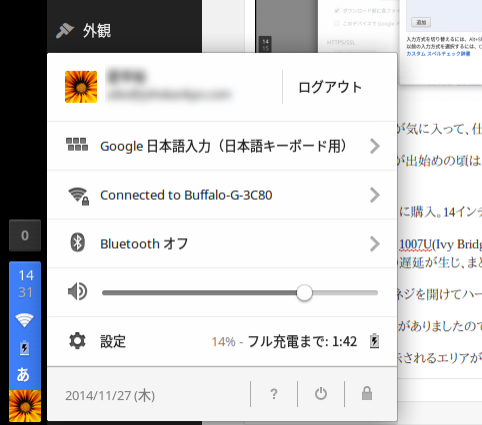もうすっかりChromium OSが気に入って、仕事の大半はこのChromium OSを導入したAcer Aspire V5-431P-H14C/Sを使っています。
さて、このPC、2013年の3月に購入。
CPUが、Celeron Dual-Core 1007U(Ivy Bridge)/1.5GHz/2コアということでとても非力で、 標準搭載のWindows 8 64bit版がまともに動かず、起動から始まりアプリケーションの遅延が生じ、まともに仕事に使うことができていませんでした。
裏蓋にある多数のネジを開けてハードディスクごと換装。当然メーカーサポートは受けられませんが、保証期間も切れていますし。。。今は超快適に動いています。
3年ほど前、Chromium OSが出始めの頃は、重くて全く実用には程遠いものだったのですが、さすがに時間の経過とともに進歩を実感しています。
14インチの液晶がタッチパネル式なのですが、Chromium OS上でもちゃんと動作しており、指による画面動作もスムーズで快適です。
ということで、Chromebookを購入するのは価格が低下し、タッチパネル対応機が出てくるまで辛抱しようと思っています。
さて、文字の入力に関して戸惑いがありましたので、今回はその話題を。
インストール後、キーボード設定で日本語と英語が入っていたのですが、半角/全角キーで言語の切り替えができず、Ctrl + Spaceキーでの切り替えとなり、英語入力モードにすると、キーボード配列が英語キーボードのものとなってしまい、とても不自由でした。
この解消方法について、書いておきます。
パネル内に時間などが表示されるエリアがありますが、その辺りをクリックすると、さまざまな設定項目にアクセスできます。
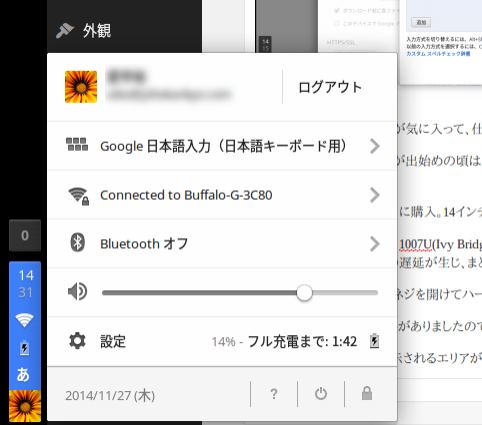
この中からキーボードの項目を選びます。
「言語と入力方法をカスタマイズ…」を選ぶと下記の表示がでます。
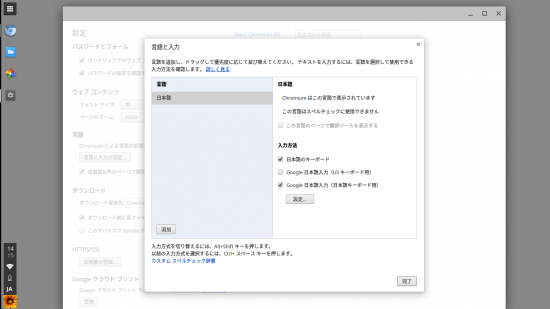
ここで、リストに英語が表示されていたら選択して「x」をクリックして削除。
日本語だけが残るようになります。
日本語を選択して「入力方法」で「日本語のキーボード」と「Google日本語入力(日本語キーボード用)」の2つにチェックを入れます。
「完了」ボタンのクリックを忘れずに。
これで「半角/全角」キー、あるいは「Ctrl + Space」で英語と日本語入力の切り替えができるようになりました。
(johokankyo.comからの転載)